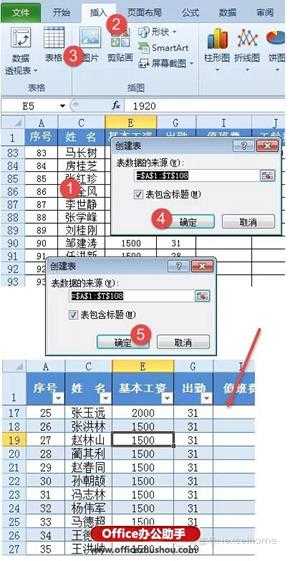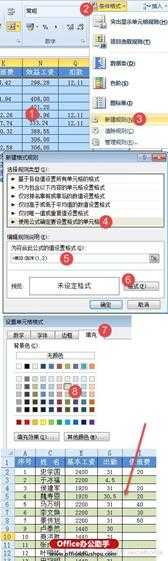Excel表格中隔行填充色的方法
(编辑:jimmy 日期: 2026/1/10 浏览:3 次 )
Excel表格中隔行填充色的方法
Excel表格中隔行填充色的方法
以上插入表格的步骤也可以按快捷键【Ctrl+T】来完成,更方便快捷。
并且可以通过设置表格样式,更换表格的颜色。
除此之外,还有一种方法是利用条件格式完成。
选中数据区域,依次单击【开始】【条件格式】【新建规则】【使用公式确定要设置格式的单元格】,输入以下公式:
=MOD(ROW(),2)
简单说一下:ROW()函数返回公式所在单元格的行号,再用MOD函数计算当前单元格的行号与2相除的余数,结果为0或是1。
在条件格式中,如果使用的公式返回逻辑值TRUE或是非0数值,就会执行指定的突出显示格式。因此所有行号为单数的,即被填充为指定的颜色了。
使用公式设置条件格式,看起来过程比较多,但是使用更加灵活。咱们也可以设置为任意间隔的行数,比如说设置间隔5行填充颜色,就可以在条件格式中使用以下公式:
=MOD((ROW(A1)-1)/5,2)<1
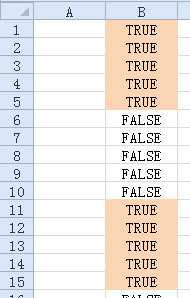
想一想,如果间隔三行突出显示,或是隔8行突出显示,公式该如何修改呢?
总结一下就是:
数据多多,
容易看错。
插入表格,
隔行填色。
下一篇:YY浏览器如何屏蔽广告?